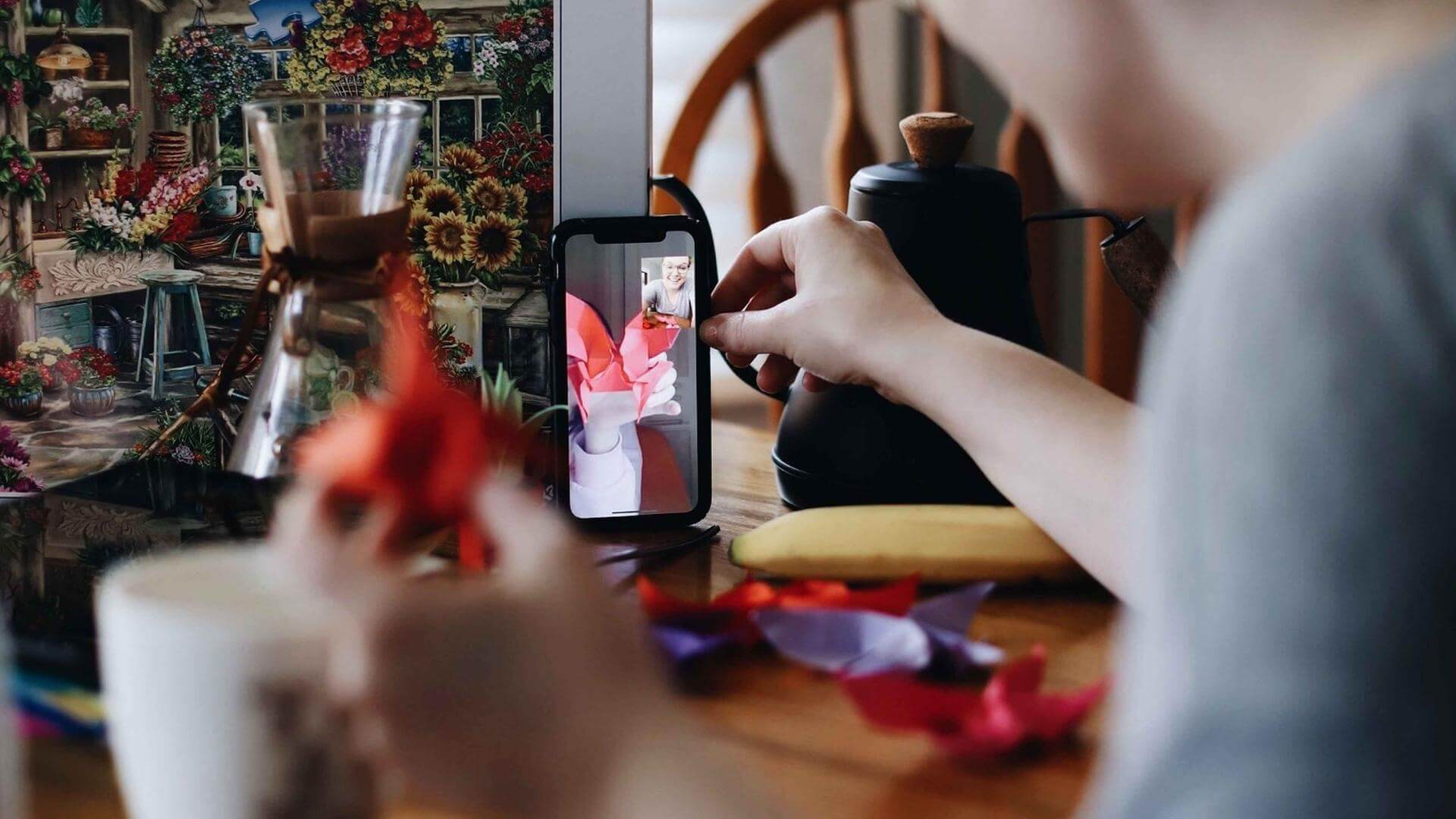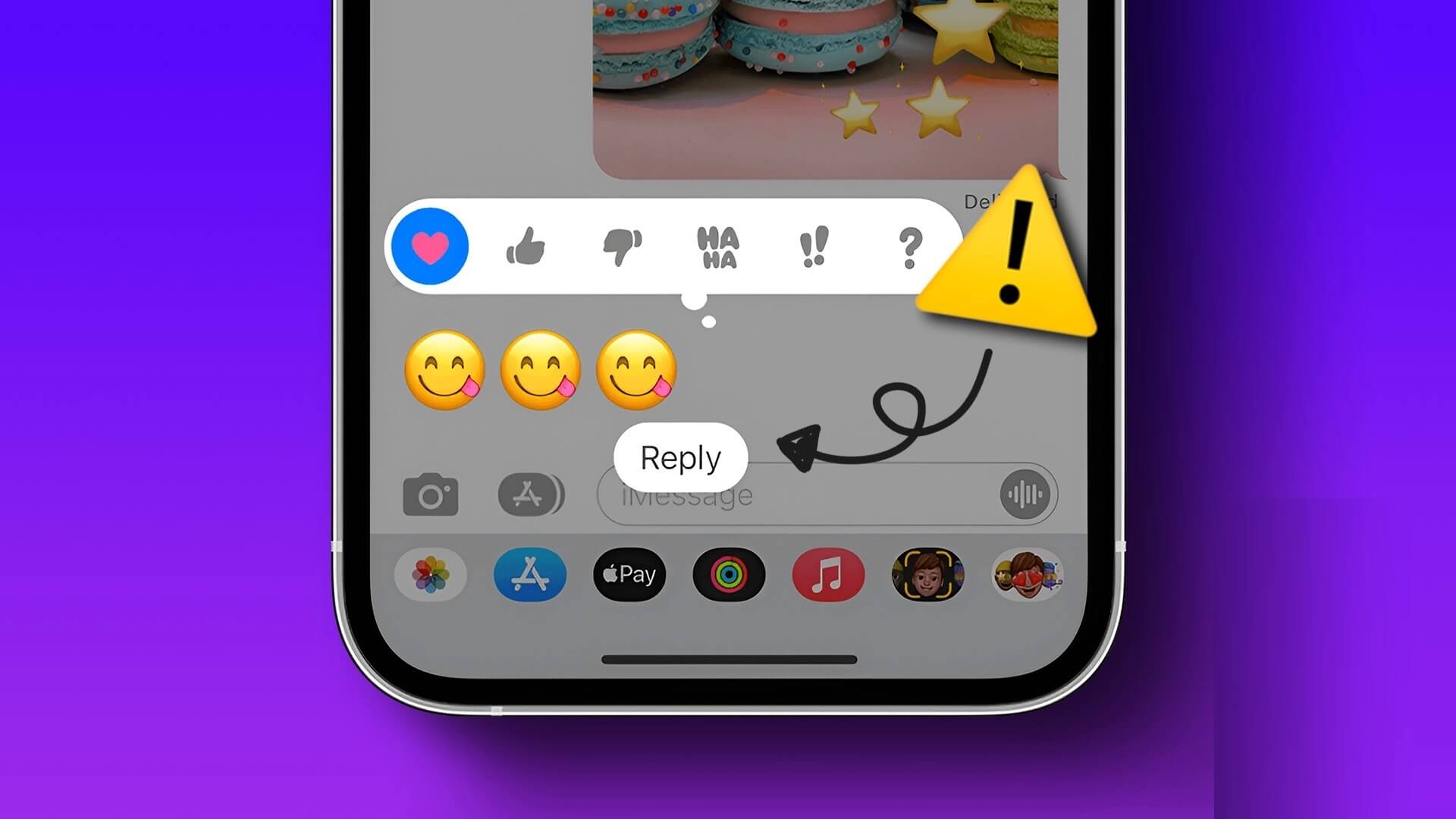Apple'ın varsayılan uygulamaları iyi olsa da, App Store mükemmel bir uygulama ve oyun kataloğu sunar. iPhone'u kurduktan sonra, üçüncü taraf uygulamaları ve oyunları indirmek için App Store'u ziyaret etmeniz normaldir. Peki ya iPhone uygulamaları veya oyunları indiremezse? iPhone'un uygulama veya oyun indirmemesini nasıl düzelteceğinizi öğrenmek için okumaya devam edin.
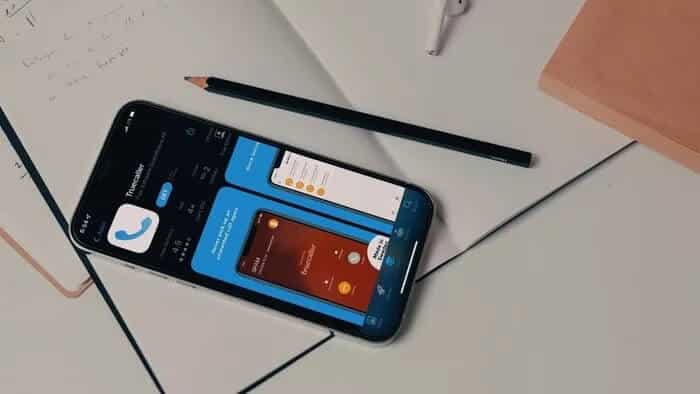
iPhone uygulamalarını indirmemek sizi ortalama bir Apple uygulamasıyla baş başa bırakabilir. Android'den farklı olarak, uygulamayı iPhone'a indirmenin de basit bir yolu yoktur. Aşağıdaki yöntemleri izleyin ve iPhone'un App Store'dan uygulama veya oyun indirmemesini düzeltin.
1. WI-FI'a bağlanın
Daha önce Apple, iPhone'da hücresel veri üzerinden indirmeyi 100 MB ile sınırlandırıyordu. 2017 yılında, Apple sınırı 200 MB'a yükseltti. 200 MB, App Store'daki çoğu yüksek kaliteli uygulama ve oyun için çok az.
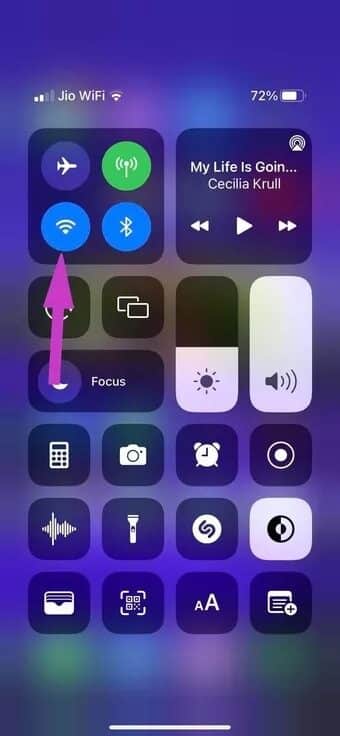
Kusursuz bir indirme deneyimi için iPhone'unuzu yüksek hızlı bir Wi-Fi bağlantısına bağlamanız gerekir. Kontrol Merkezi'nden mobil verileri ve Wi-Fi bağlantısını devre dışı bırakın.
2. WI-FI ağ frekansı 5GHz'e bağlanma
Çoğu iPhone modeli ve modern Wi-Fi yönlendiricisi, çift bantlı Wi-Fi'yi destekler. 2.4 GHz Wi-Fi frekansına bağlanırsanız, indirme hızlarının düşmesine neden olabilir.
5.0GHz Wi-Fi'ye bağlanmanız ve iPhone'unuzdaki App Store'dan uygulama ve oyun indirmeyi denemeniz gerekir.
3. Yönlendiricinizi kontrol edin
İndirme işlemine başlamadan önce yönlendiricinizi ve yönlendiriciye bağlı diğer cihazları kontrol edin. Yönlendiriciniz Uygulamasının İndirilmemesini Düzeltmenin En İyi 9 Yolu Çalışırsa, iPhone Uygulamaları veya Oyunları İndirmez.

4. Oturumu kapatın ve tekrar oturum açın
Bu numara, oradaki birçok kişi için harikalar yarattı. gerek Apple Kimliğinizden çıkış yapın ve aynı hesap ayrıntılarını kullanarak tekrar oturum açın. İşte nasıl.
Adım 1: iPhone'da Ayarlar uygulamasını açın.
Adım 2: Profil menüsünü açın ve alttaki çıkış seçeneğini kullanın.
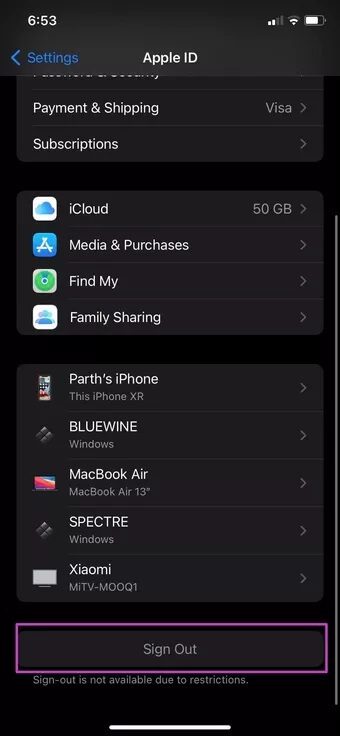
Aşama 3: Kararınızı onaylayın ve Apple hesabı e-posta kimliğiniz/şifrenizle tekrar oturum açın.
5. Ağ ayarlarını sıfırlayın
İPhone'daki ağ ayarlarında bir aksaklık varsa, telefona uygulama ve oyun indirmeyi engelleyebilir. Ayarlar menüsünden ağ ayarlarını sıfırlamanız gerekir. Yapmanız gereken bu.
Adım 1: iPhone'da Ayarlar uygulamasını açın.
Adım 2: Genel menüye gidin.
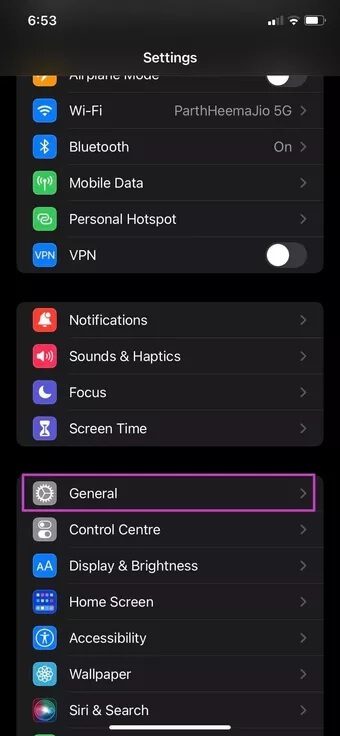
Aşama 3: iPhone'u taşımak veya sıfırlamak için aşağı kaydırın.
Adım 4: Sıfırla'ya dokunun ve açılır menüden Ağ Ayarlarını Sıfırla'yı seçin.
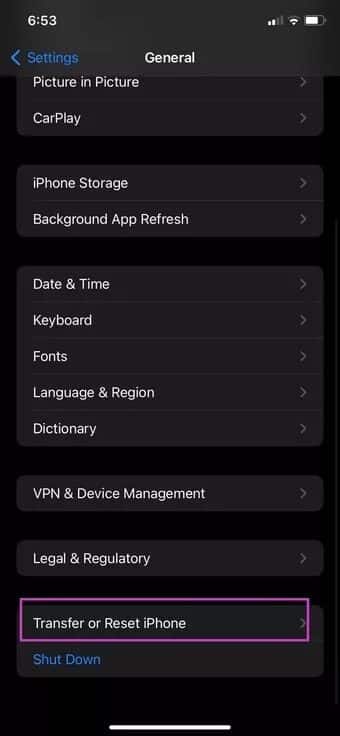
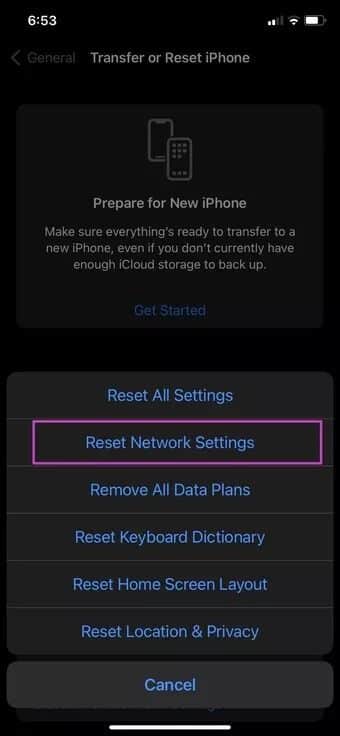
6. ICLOUD ÖZEL RELAY'i devre dışı bırakın
iOS 15 ile tanıtılan iCloud Private Relay, iCloud+ aboneleri için bir eklentidir. Apple, göz atma etkinliğinizi izler ve verileri Apple markalı bir sunucu aracılığıyla iletir. Bu uygulama, iPhone'a uygulama indirme deneyimini bozabilir.
Ayarlar menüsünden iCloud Private Relay'i devre dışı bırakmanız gerekir. İşte nasıl.
Adım 1: iPhone'da Ayarlar uygulamasını açın ve Profil menüsüne gidin.
Adım 2: iCloud'u açın ve Özel Geçiş'i seçin.
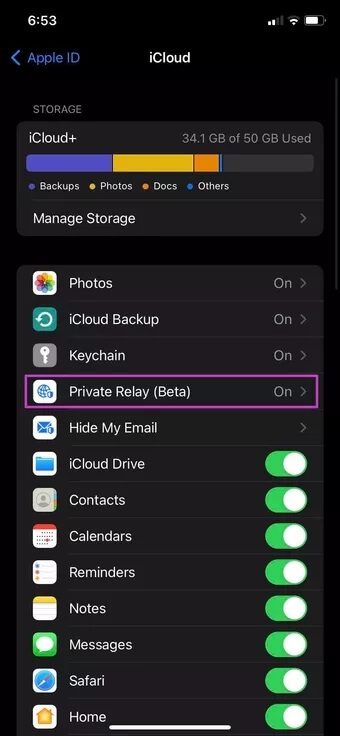
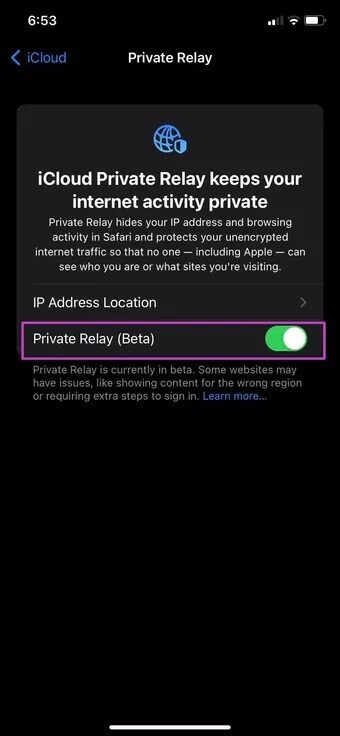
Aşama 3: Aşağıdaki menüden Özel Geçişi devre dışı bırakın.
7. WI-FI İÇİN ICLOUD ÖZEL RÖLEYİ devre dışı bırakın
iOS için iCloud Private Relay'i devre dışı bırakmanız gerekmez. Belirli bir Wi-Fi bağlantısı için iCloud Private Relay'i de kapatabilirsiniz. Yapmanız gereken bu.
Adım 1: iPhone Ayarları uygulamasına gidin.
Adım 2: Wi-Fi menüsünü açın ve bağlı Wi-Fi ağının bağlantısını seçin.
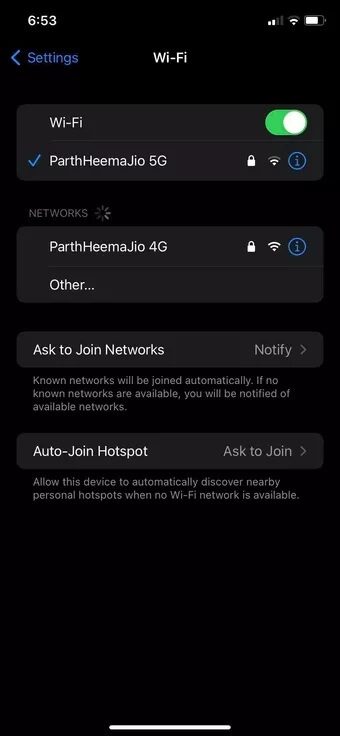
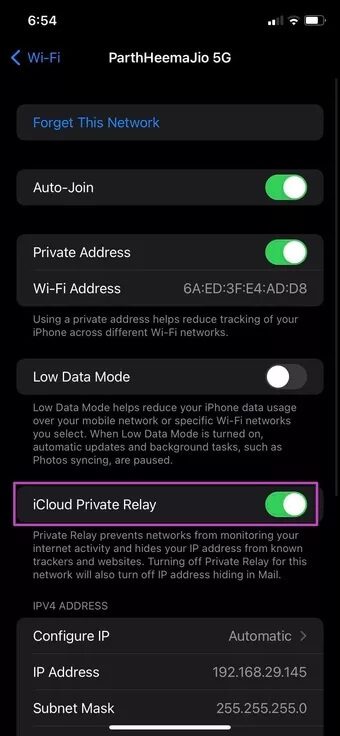
Aşama 3: Aşağıdaki menüden iCloud Private Relay'i devre dışı bırakın.
8. App Store Durumunu Kontrol Edin
Yukarıdaki tüm adımları uyguladınız ve hala iPhone'un uygulama indirmemesi sorunuyla mı karşı karşıyasınız? Bir web sitesinden App Store durumunu kontrol etmeniz gerekiyor Apple Sistem Durumu.
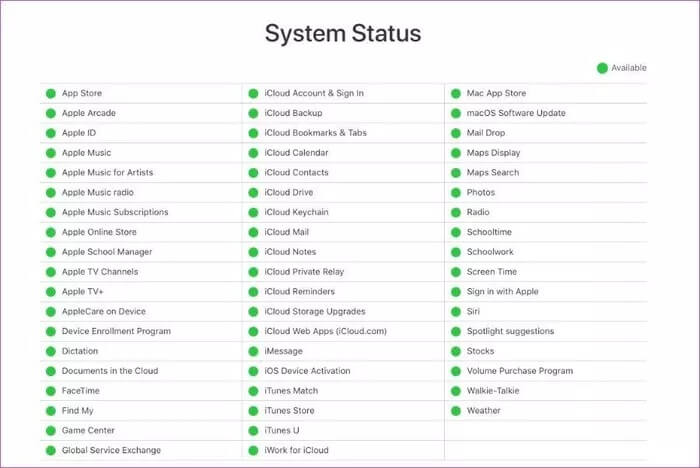
9. IOS Güncellemesi
Android'deki Google Play Store'dan farklı olarak Apple, App Store'u iPhone'daki iOS güncellemesiyle günceller.
iPhone'unuza en son işletim sistemini yüklemek için Ayarlar'ın genel menüsüne gidebilir ve Yazılım Güncelleme seçeneğini kullanabilirsiniz.
UYGULAMALARI IPHONE'DAN İNDİRİN
iPhone'da belirli bir uygulamayı bulmakta sorun yaşıyorsanız, web sitesinden veya sosyal medya kanallarından geliştiriciyle iletişime geçmeniz gerekir. Apple, bazı sorunlar nedeniyle uygulamayı kaldırmış olabilir. Bunun yerine, yukarıdaki seçenekler, iPhone uygulamalarını indirmeme sorununu çözmenize yardımcı olacaktır.